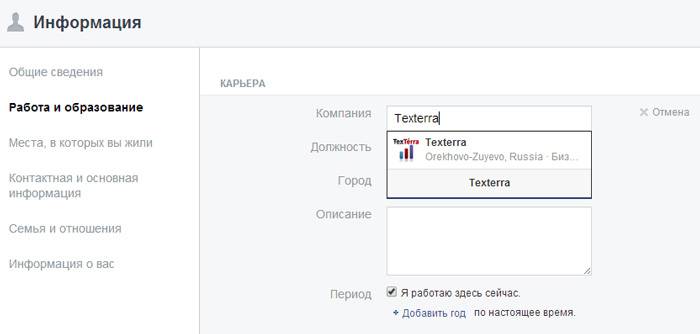


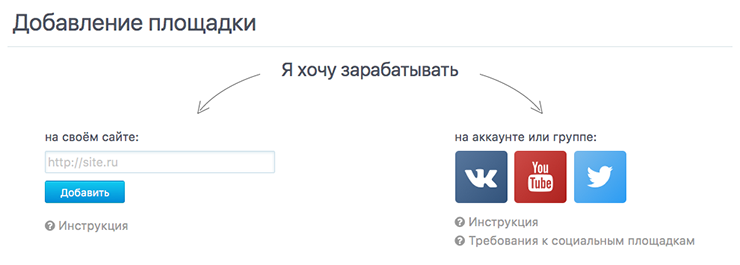






 Рейтинг: 4.5/5.0 (1917 проголосовавших)
Рейтинг: 4.5/5.0 (1917 проголосовавших)Категория: Инструкции
Как увеличить количество поклонников страницы в Facebook? Как сделать так, чтобы они начали с вами взаимодействовать? И как превратить этих людей в клиентов и покупателей? Обо всем этом читайте в нашем полном пошаговом гайде.
1. Создайте оригинальную обложкуОбложка страницы – это не только лицо бренда, но и отличная площадка для рекламы. На ней можно продвигать свои товары и услуги, приглашать подписчиков на вебинары и конференции и многое другое. Чтобы понять, как правильно ее оформлять, посмотрите на следующий пример. Кликнув по обложке, на которой рекламируется новая книга, мы видим ее описание и две ссылки, ведущие на amazon, где можно ее купить или почитать отзывы.
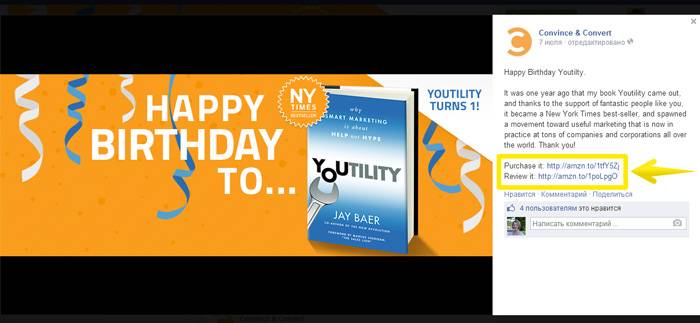
Обратите внимание: ссылки в описании обложки короткие. Их специально сократили с помощью сервиса bit.ly. чтобы не вставлять огромные простыни длиной по пять строчек.
Еще один момент, на который стоит обратить внимание, – это качество обложки. Как видите, на картинке, приведенной выше, нет ни одного размытого пикселя. Чтобы добиться такого же результата, необходимо использовать изображение размером ровно 851 на 315 пикселей (и не пикселем больше или меньше) в формате PNG. Если вы нарушите эти требования, ваша картинка будет сильно ужата.
Для быстрого создания оригинальных обложек для Facebook, я рекомендую воспользоваться бесплатным онлайн-сервисом trickedouttimeline. В нем есть несколько интересных эффектов, с помощью которых ваше cover photo будет выглядеть красиво и необычно.
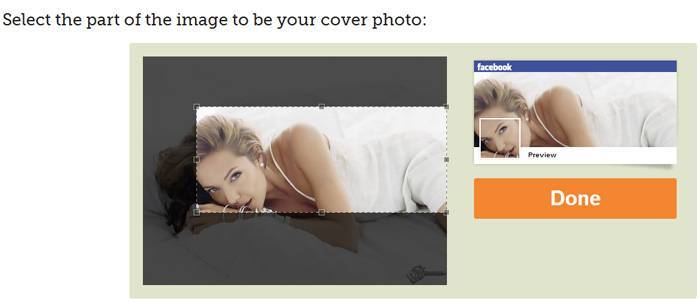
Чтобы в будущем у вас не возникало проблем в продвижении вашей страницы, сразу придумайте ей красивый и простой адрес. Для этого зайдите в «Настройки» – «Информация Страницы» – «Редактировать веб-адрес на Facebook». Только не торопитесь с принятием решения – как только изменения вступят в силу, изменить адрес вы уже не сможете.
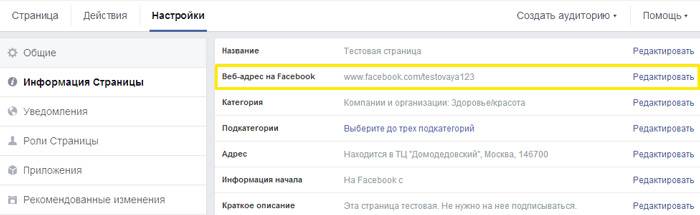
Чем больше информации вы предоставите, тем более профессиональной и достоверной будет казаться ваша страница в глазах потребителей. Поэтому не пренебрегайте этим пунктом. Расскажите все, что можно рассказать. Во всех деталях и подробностях.
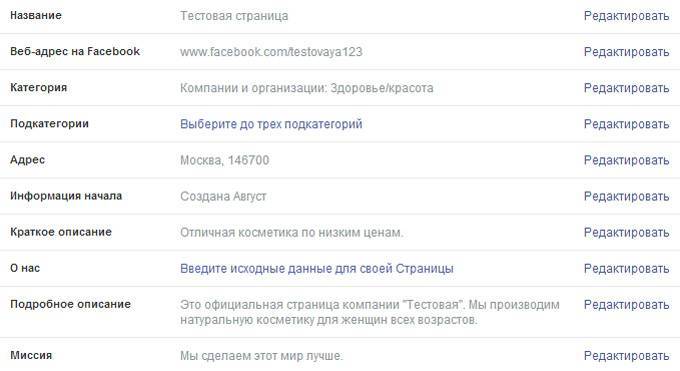
Неважно, кем будут эти люди – вашими клиентами, друзьями по переписке или просто мимолетными знакомыми – пригласите их всех стать подписчиками вашей страницы (если откажут, ничего страшного, надо же с чего-то начинать). Для этого нажмите на кнопку, на которой нарисованы три точки, в правом нижнем углу обложки вашей страницы, и выберите команду «Пригласите друзей из списка контактов эл. почты». Выберите свой почтовый сервис (или загрузите список email'ов из файла .csv) и нажмите «Пригласить людей из списка контактов».
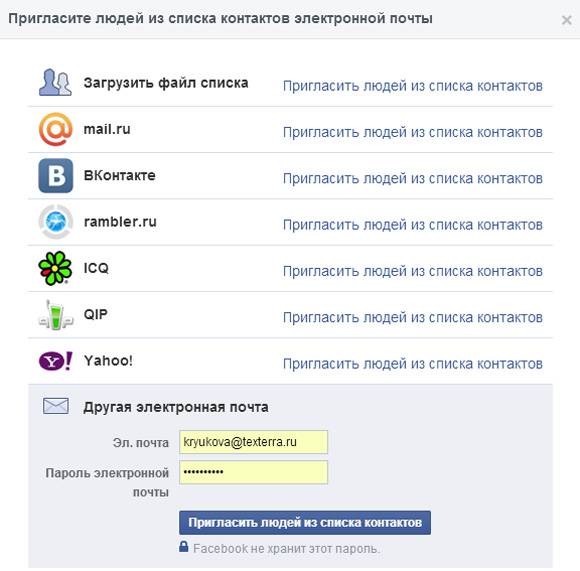
Обратите внимание: в настоящий момент данная функция доступна не для всех страниц. Если при нажатии на кнопку с тремя точками такой команды у вас нет, значит, на вашей странице это сделать невозможно.
5. Пригласите своих друзейКогда вы только начинаете развивать свою страницу в Facebook, нельзя пренебрегать ни одним из методов, позволяющих вам увеличить количество лайков. Предложите своим друзьям отметить вашу страницу, как понравившуюся. Пригласите их с помощью специальной функции:
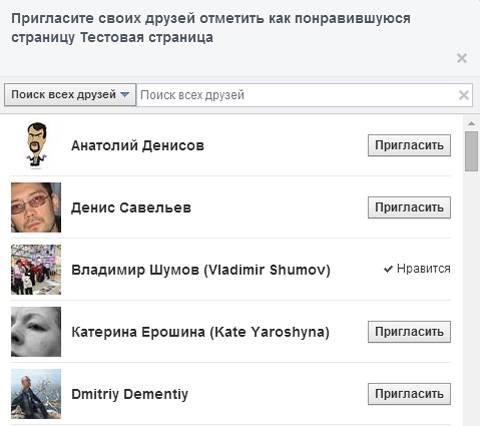
Или напишите им личное сообщение с объяснением того, почему им стоит лайкнуть вашу страницу. Вы публикуете крутой контент? Обязательно расскажите им об этом. Хотите, чтобы они по-дружески лайкнули страницу, а потом отписались, когда вы наберете настоящую аудиторию? Так и говорите, в этом нет ничего зазорного.
6. Высылайте приглашение каждому новому другуКаждый раз, когда к вам в друзья добавляется новый человек, отправляйте ему сообщение примерно следующего содержания: «Привет. Спасибо, что добавили меня в друзья. Если интересуетесь [вставить свою тематику], присоединяйтесь к моей странице. Каждый день я публикую там самый интересный и полезный контент по теме. Вот ссылка – [ссылка на вашу страницу]. Заходите :)»
7. Говорите «спасибо» каждому присоединившемусяБанально? Неискренне? А что бы вы почувствовали, если при подписке на новую страницу ее администратор написал вам личное сообщение с обращением к вам по имени и словами благодарности за то, что вы стали частью его сообщества? Ну, не отвращение, это уж точно.
8. Укажите свое место работы в информации о себеЭто необходимо для того, чтобы пользователи могли попасть на вашу страницу через ваш профиль. Чтобы вписать данные о своем месте работы, зайдите в раздел «Работа и образование» и начните набирать название своей страницы до тех пор, пока Facebook на предложит вам ее для выбора.
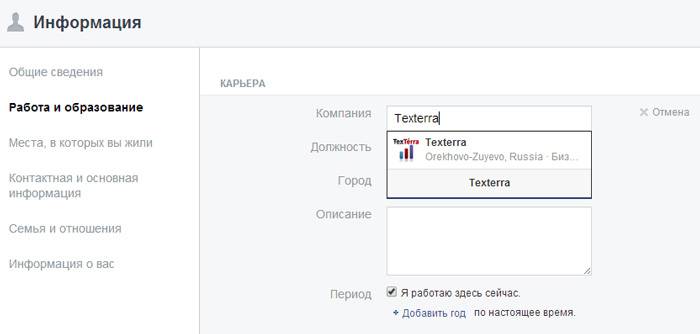
Зайдите в «Еще» – «Управление вкладками», уберите все ненужные вкладки (фильмы, книги, музыка и т.д.) и поставьте галочку напротив «Отметки Нравится». Если возможно, сократите количество отметок до нескольких, чтобы ваша страница всегда была на виду у тех, кто просматривает вашу ленту новостей.
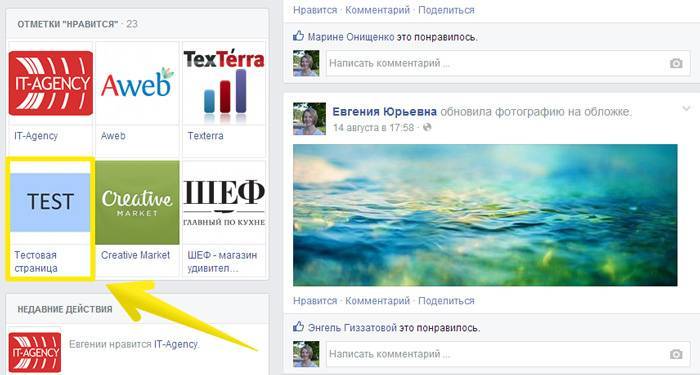
Убедитесь, что ссылка начинается с http://, иначе по ней будет невозможно перейти.
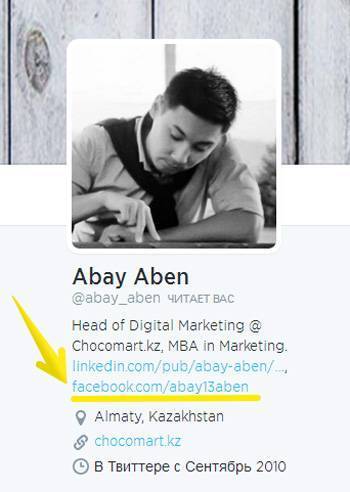
Сделайте так, чтобы текст твитов не загораживал вашу ссылку. Рекомендуемый размер фонового изображения – 1900 на 1200 пикселей. После того как установите фон, обязательно проверьте его на разных экранах. Для этого необязательно искать несколько разных компьютеров, достаточно установить плагин для Google Chrome Resolution Test .

И пусть каждый человек, которому вы пишете, видит ссылку на вашу страницу в Facebook. Чтобы сделать это на почте «Яндекса», зайдите в «Настроить» – «Информация об отправителе».
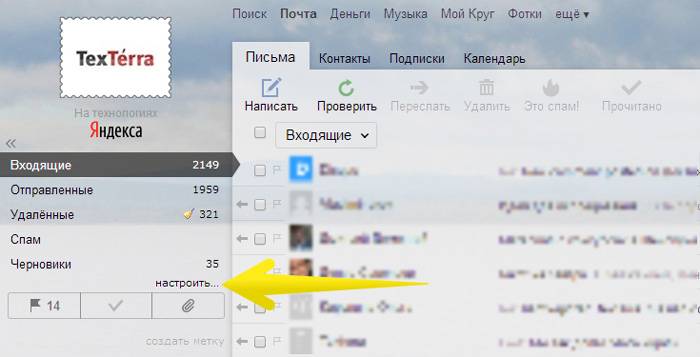
Введите необходимую информацию, отформатируйте и сохраните.
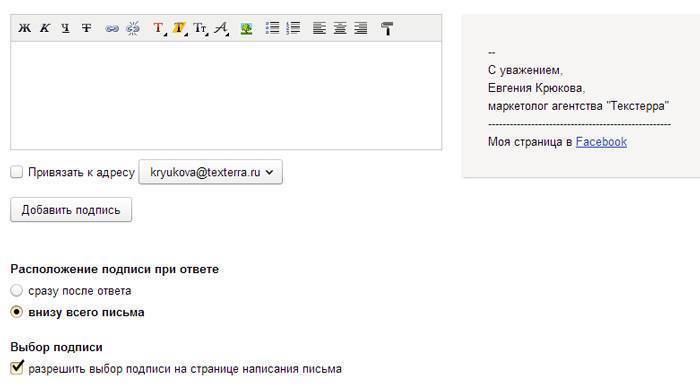
Примерно таким же образом настраиваются подписи во всех других почтовых сервисах.
13. Публикуйте шикарный контентПубликация качественного контента – самый надежный способ сделать вашу страницу популярной. Анонсируйте свои новые материалы из блога, постите качественную инфографику и видео, заводите интересные дискуссии. Если испытываете дефицит идей, воспользуйтесь нашей статьей «96 убойных идей контента для социальных сетей ».
14. Делайте это на регулярной основеСогласно статистике, бренды, публикующие контент 1-2 раза в день, имеют на 40% более вовлеченных пользователей, чем те, которые публикуют посты 3 или более раз в день.
15. Используйте сервис SharegrabSharegrab – это инструмент, с помощью которого вы можете быстро найти самый популярный контент выбранных вами страниц в Facebook. Более подробно о том, как он работает, мы писали в нашей статье про бесплатные инструменты для интернет-маркетолога (пункт 1).
16. Отслеживайте статистикуИзучайте свою целевую аудиторию:
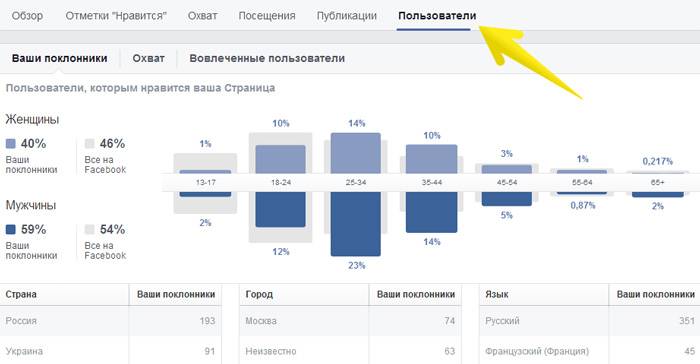
Смотрите, какие материалы получают наибольший охват и вовлечение:
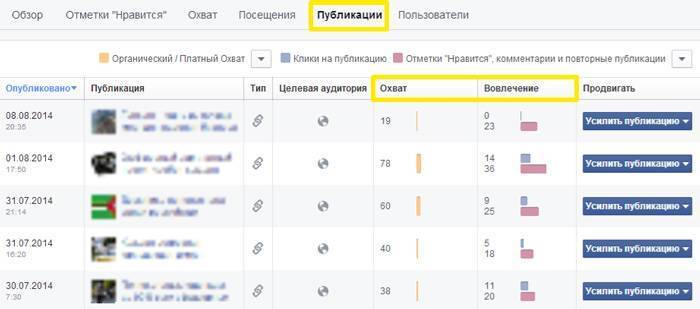
И в какое время аудитория проявляет наибольшую активность:
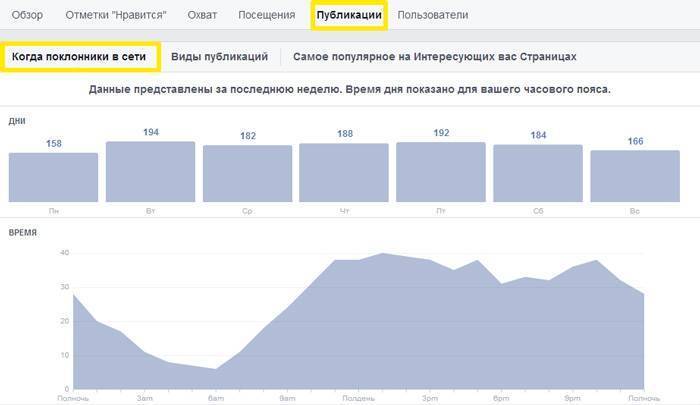
Все это поможет вам создавать максимально качественный контент, который будет получать широкий охват и пользоваться спросом у ваших пользователей.
17. Используйте качественные брендированные изображенияКрасивые изображения с логотипом вашей компании помогут создать вам собственный уникальный стиль и сделать ваш бренд более профессиональным и узнаваемым в глазах пользователей.
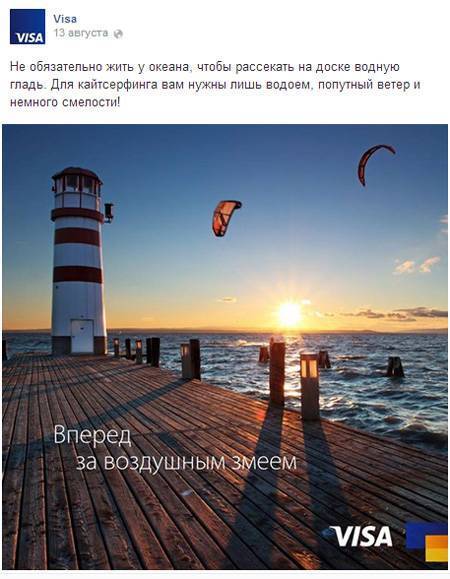
Посты, которые набрали больше всего лайков и репостов, должны находиться на самом видном месте, чтобы те, кто их еще не просмотрел, сделал это при первой возможности. Чтобы прикрепить пост к самому верху ленты, нажмите на стрелку в правом верхнем углу и выберите команду «Выделить сверху».
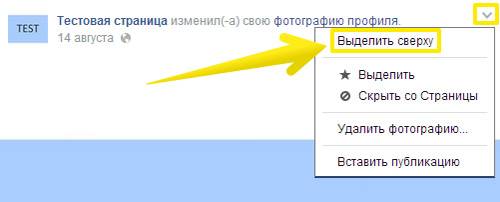
Если вы думаете, что кнопку призыва к действию в Facebook можно добавлять только в рекламных постах, вы ошибаетесь. Есть один хитрый метод, с помощью которого это можно сделать абсолютно бесплатно. О нем я подробно писала в одном из наших выпусков рассылки.

Нет ничего постыдного в том, чтобы попросить пользователей лайкнуть или расшарить ваш пост, если он действительно того стоит. Ведь вы потратили усилия, чтобы его написать, и имеете полное право вежливо попросить о такого рода благодарности.
21. Призывайте пользователей подписаться на ваши уведомленияЕсли вы не первый день продвигаетесь в Facebook, то наверняка уже знаете об одной его не самой приятной особенности – даже если пользователь лайкнул вашу страницу, это не значит, что он будет постоянно видеть все ваши посты. Алгоритм «Фейсбука» настроен таким образом, что он сам решает, что показывать пользователю, а что – нет. И повлиять на него вы никак не можете…
Зато можете обойти! Все, что для этого нужно сделать, – это убедить ваших пользователей нажать на кнопку «Получать уведомления» (после ее нажатия они будут получать уведомления обо всех без исключения постах, которые появляются на вашей странице). Для этого попробуйте создать обложку с большой и яркой стрелкой и призывом к нужному вам действию, как на изображении ниже.

Напишите интересный пост на своей странице в Facebook и расшарьте его во всех остальных соцсетях, где у вас есть хотя бы какие-то фолловеры. Дайте ссылку на свою страницу и объясните, почему они должны к вам присоединиться.
23. Промоутируйте свою страницу в рассылкеЕсли вы ведете рассылку, расскажите своим подписчикам о своей странице в Facebook и о том, почему им обязательно стоит на нее подписаться. Если у вас еще нет рассылки, немедленно начните собирать базу. Вы игнорируете один из самых мощных каналов привлечения трафика и лидов!
24. Свяжитесь с админами других пабликов в FacebookИ договоритесь о ко-маркетинге. Пусть они порекомендуют своим подписчикам вашу страницу, а вы – их. То же самое можно сделать и с рассылкой, если у вас примерно одинаковое количество подписчиков, и с любыми другими каналами привлечения трафика.
25. Добавьте на свой сайт Like BoxLike Box – это небольшой виджет, который позволяет вашим посетителям лайкать ваш паблик в Facebook прямо со страницы вашего сайта. Установить его очень легко. Все что нужно сделать, это: выбрать нужные настройки, скопировать код и вставить его на свой сайт.
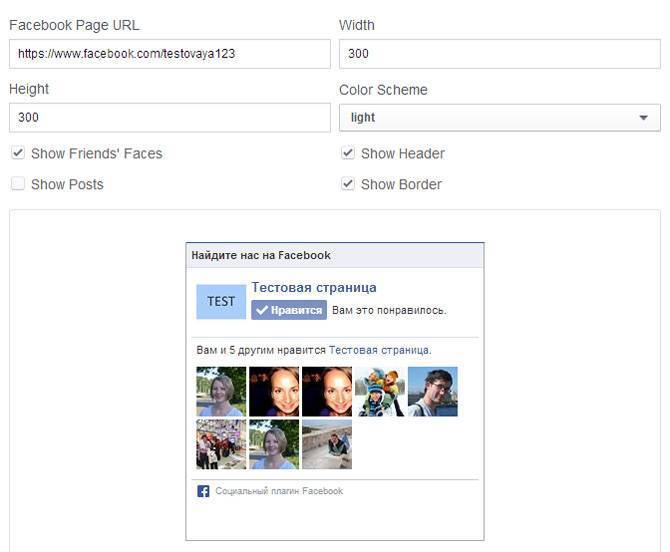
Нет времени реализовывать все эти пункты? Обращайтесь к нам!
26. Создайте свою Facebook-визиткуВизитки Facebook – это небольшие карточки, на которых находится самая важная информация о вас или вашем бренде. Чтобы их создать, перейдите по ссылке. выберите нужный тип визитки, отредактируйте ее на свое усмотрение и добавьте готовый код на свой сайт.
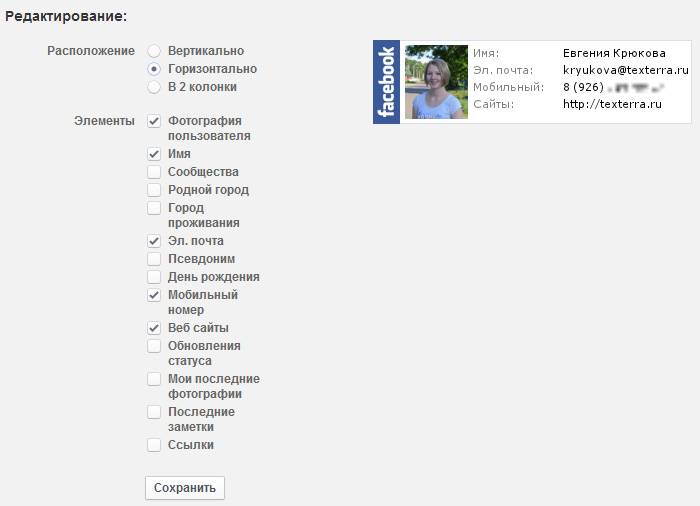
Если ваш сайт сделан на движке Wordpress, то данный плагин окажется вам очень полезен. Facebook Page Promoter Lightbox – это всплывающее окно, которое призывает лайкнуть вашу страницу в Facebook. Работает он следующим образом:
Чтобы запустить данный плагин, необходимо зайти в его настройки и указать там следующие данные:
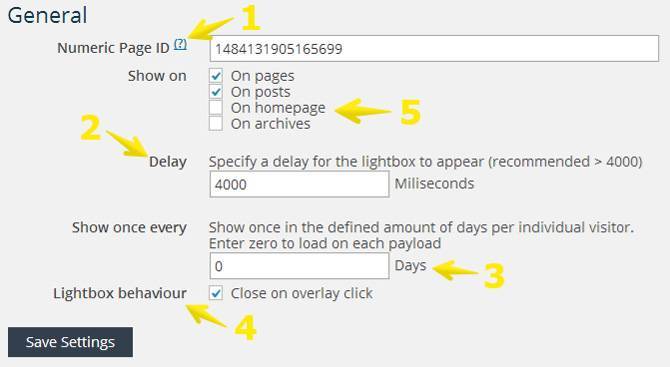
Видите красную панельку, которая висит наверху нашего сайта? Это панель Hello Bar. Она полностью бесплатна и с ее помощью можно собрать очень много лайков. Более подробно о том, как пользоваться этим сервисом, читайте здесь (пункт 2).

Taggled.tv позволяет добавлять к обычному видео на Youtube различные теги, кликнув по которым пользователи будут переходить по ссылке или видеть дополнительную информацию. Чтобы посмотреть, как он работает, включите следующее видео:
30. Упоминайте других пользователейКогда вы упоминаете людей с помощью символа @, есть большая вероятность того, что ваша запись попадет в их ленту (у большинства пользователей Facebook эта функция стоит по умолчанию). А это в свою очередь может привести к тому, что их подписчики станут вашими.

Используйте для этого бесплатный сервис Facebook Poll или условно-бесплатный сервис Wishpond. Благодаря им ваши пользователи смогут принять участие в голосовании или посмотреть на его результаты только после того, как поставят лайк.
32. Раздавайте скидки за лайкиВ этом вам помогут приложения Facebook Coupon App и Group Offers App. Первое позволяет создавать персональные купоны на скидку, которые активируются с помощью лайка. А второе активирует скидку после присоединения к акции определенного числа людей. Оба приложения платные, но есть бесплатный пробный период.
33. Предлагайте качественный контент за лайкиИспользуйте метод, описанный в самом конце вот этой статьи. Только вместо кнопки «Твитнуть» сделайте кнопку «Лайк».
34. Покупайте рекламуУвеличить охват аудитории можно и с помощью рекламы. Выберите свой лучший пост, нажмите на кнопку «Усилить публикацию», заполните предложенные поля и наслаждайтесь результатом.
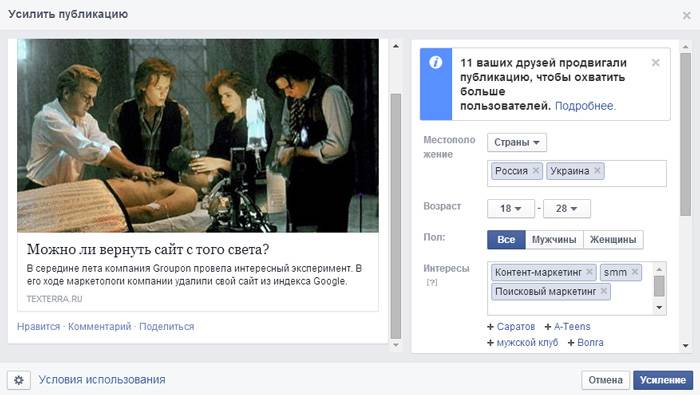
Если вы были на тематической конференции или встрече с фанатами и сделали там групповой снимок, выложите его на своей странице в Facebook и отметься всех присутствующих на нем людей.
36. Комментируйте чужие публикацииОставляйте полезные и обдуманные комментарии к чужим публикациям. Старайтесь сделать так, чтобы пользователям захотелось просмотреть ваш профиль и перейти на страницу вашего бренда.
37. Напишите статью «10 причин лайкнуть нашу страницу в Facebook»Перечислите все причины, по которым пользователям стоит лайкнуть вашу страницу. Сопроводите каждый пункт скриншотом, доказывающим ваши слова. В конце материала не забудьте дать ссылку на ваш паблик и придумать неотразимый призыв к действию.
38. Напишите гостевой постНо вместо ссылки на ваш сайт, попросите владельца площадки привести ссылку на вашу страницу в Facebook. Если площадка достаточно популярна, а статья понравится ее читателям, можете не сомневаться, переходов у вас будет много.
39. Проведите вебинарВебинары – это один из самых эффективных способов собирать лайки в Facebook, поскольку вы можете устно порекомендовать свою страницу лояльно настроенным по отношению к ваш людям (ведь они записались на этот вебинар, значит, они считают, что у вас можно чему-то научиться) и тут же дать на нее ссылку.
40. Промоутируйте вашу страницу на отраслевом событии вашего рынкаЕсли вы являетесь экспертом в своей области, то наверняка время от времени выступаете на отраслевых конференциях и семинарах. Используйте эту возможность по максимуму. Сделайте красивый штендер или распечатайте буклеты с описанием своей компании и не забудьте добавить туда ссылку на вашу страницу в Facebook.
41. Раздавайте своим фанатам подарки, на которых написан адрес вашей страницыФутболки, кепки, кружки, стикеры – все это может сильно помочь вам в продвижении вашего бренда в Facebook. Преданные пользователи с радостью примут ваши подарки, а вы в свою очередь улучшите узнаваемость своего бренда (особенно полезно для локального бизнеса).

Запустите сарафанное радио. Пусть все знают, что ваша страница настолько великолепна, что на нее просто нельзя не подписаться. Только перед тем, как это сделать, обязательно убедитесь, что это действительно так.
43. Бонусный совет для тех, у кого есть чувство юмораИспользуйте каждый из 17 необычных оффлайновых методов, описанных вот в этой статье. Только вместо адреса сайта везде вставляйте адрес своей страницы в Facebook.
Нет времени на такую объемную работу? Закажите продвижение своей страницы в Facebook в нашей компании .

Маркетолог агентства «Текстерра», автор бесплатной электронной книги «100+ практических хаков для интернет-маркетологов ». Пишу статьи, веду рассылку, постоянно ищу новые площадки и способы продвижения. Считаю, что качественный контент – мощнейшее оружие маркетолога, и уже 3 года успешно подтверждаю это на практике. Добавляйтесь ко мне в друзья в Facebook и «Вконтакте». я там периодически публикую очень занятные статейки по интернет-маркетингу.
© «TexTerra». при полном или частичном копировании материала ссылка на первоисточник обязательна.
Нашли ошибку в тексте? Выделите нужный фрагмент и нажмите ctrl + enter.
Благодаря созданию группы, вы с легкостью сможете раскручивать и продавать свои услуги и товары, информировать о предстоящих мероприятиях, да и просто вести неформальное общение с людьми, связанными общими интересами. Facebook очень удобен и легок в пользовании, потому у вас не возникнет сложностей с созданием своей группы на этом ресурсе.
Для того, чтобы создать группу Facebook, обязательно нужно быть зарегистрированным пользователем. Проще говоря, вам нужно иметь свою действующую страничку с наличием в ней друзей.
Первым шагом в создании группы Facebook, будет ваша авторизация на собственной странице. Вам нужна непосредственно главная страница, потому стоит нажать на слово «Facebook» вверху страницы, на ярко синем поле. Именно выполнение этого действия приведет на главную страницу, на которой вы без проблем увидите тот раздел, который необходим.

Шаг второй: когда открылась главная страница, слева, немного спустившись вниз, в колонке, вы увидите раздел «Группы», нажмите на нее и вам откроется функция «Создать группу»
 Третий шаг: после того, как открылось окно «Создать группу», необходимо дать ей название, добавить пару участников, это люди с вашего списка друзей на странице, их нужно добавить путем ввода первых нескольких букв имени,выбрать один из вариантов конфиденциальности (может быть открытого доступа, закрытого доступа и секретная группа) и нажать функцию «Создать»
Третий шаг: после того, как открылось окно «Создать группу», необходимо дать ей название, добавить пару участников, это люди с вашего списка друзей на странице, их нужно добавить путем ввода первых нескольких букв имени,выбрать один из вариантов конфиденциальности (может быть открытого доступа, закрытого доступа и секретная группа) и нажать функцию «Создать»

Четвертый шаг: затем появиться окно с иконками, которые будут отображаться рядом с ее названием, вам останется выбрать и применить наиболее подходящую к вашей группе иконку. А если нет желания выбирать иконку, то этот раздел можно проигнорировать, нажав кнопку «пропустить» слева внизу.

Шаг пятый: итак, группа создана, теперь нужно перейти к ее основным настройкам. Для этого нужно курсором навести на значок «шестеренки» и нажать левую кнопку мыши. В разделе, который появиться у вас перед глазами, надо выбрать «Редактировать настройки группы». Так же в этом разделе можно добавлять или удалять группы в избранные, через ссылку рассказать друзьям, создавать мероприятия в группе, отправлять сообщения, создавать чат с несколькими участниками, приглашать людей, удалиться с группы. Еще один нюанс, слева от шестеренки с настройками, есть опция «Уведомления» в которой можно настроить информирование под себя. А иконка «Линза», это поиск, который поможет вам быстро найти нужную информацию за короткий срок.

Шаг шестой: в разделе открытых настроек есть возможность менять название группы, иконку, которая находиться рядом с названием, описание самой группы, добавлять фото, которое отвечает духу вашей группы ,установить функцию одобрения администратором сообщений от участников или же оставить группу с возможностью высказываться, так сказать, без фильтра.

Вот собственно и все, группа создана, названа и настроена под ваше пользование. Теперь дело за малым – поддерживать ее и развивать.
Так как у Facebook более миллиарда пользователей, то велика вероятность того, что многие из ваших знакомых пользуются этой социальной сетью. Facebook уже давно стал неотъемлемой частью жизни множества людей. Здесь можно не только общаться с друзьями и делиться мнениями, но и заводить новые знакомства и организовывать группы по интересам. Следуйте этим советам, и вы сможете не только создать собственную страничку, но и стать продвинутым пользователем Facebook!
Шаги Править Метод 1 из 9:



Нажмите кнопку "Регистрация". Чтобы доказать, что вы - реальный человек, нужно ввести специальный код. Теперь снова нажмите ту же кнопку, чтобы начать процесс создания страницы.


Добавьте несколько друзей. Прежде чем вы начнете заполнять свой профиль, система предложит вам нескольких друзей. Если вы не знаете этих людей, то можете без зазрения совести приступить к следующему шагу. Затем система спросит вас, не хотите ли вы найти своих друзей при помощи электронной почты. Опять же, вы можете отказаться и самостоятельно найти всех знакомых на Facebook.


Введите информацию об образовании и месте работы. Это условие необязательно, но подобная информация поможет вашим знакомым связаться с вами.


Добавьте собственное фото. Вы можете загрузить фотографию с компьютера или сделать ее помощи веб-камеры.






Вы можете пользоваться настройками приватности для каждого пункта. Когда вы добавляете какую-либо информацию в свой профиль, то можете выбрать, кто из пользователей сможет видеть ее. Вы можете открыть информацию для всех друзей или для конкретных людей.
Нажмите кнопку "Настройки" в верхнем правом углу страницы. Выберите пункт "Настройки конфиденциальности", чтобы открыть нужную вам информацию.








Воспользуйтесь функцией "Вы можете их знать". Когда вы нажимаете на кнопку "Поиск", то первой опцией как раз будет "Вы можете их знать". Нажмите на эту ссылку и просмотрите список людей, которые могут быть вашими знакомыми. Эта функция имеет смысл, когда у вас в друзьях уже есть несколько человек.
Организуйте своих друзей при помощи списков. Вы можете создавать списки друзей, благодаря которым будет проще делиться конкретной информацией с определенными людьми. В меню, находящемся слева, найдите пункт "Друзья" и нажмите "Больше". Так вы сможете открыть списки своих друзей.











Удалите из списка друзей тех лиц, с которыми вы больше не хотите общаться. Таким образом, они не смогут больше видеть новости вашего профиля. Для этого откройте профиль вашего друга, нажмите на кнопку "Друзья" и выберите пункт "Удалить из друзей".














На Facebook зарегистрировано огромное количество знаменитых актеров, музыкантов, бизнесменов и организаций. Вы можете найти кого угодно при помощи поиска Facebook. Затем вам просто необходимо нажать на кнопку "Нравится" на странице пользователя, и вы получите возможность следить за всеми обновлениями и постами, которые публикует этот человек или компания.
Метод 5 из 9:



















Редактируйте пост о своем мероприятии. Вы имеете право изменять дату и время, приглашать людей и отправлять сообщения тем, кто собирается прийти.


Отвечайте на приглашения. Если вы получили приглашение на мероприятие, то вы получите уведомление. У вас будет несколько возможных выборов. Вы можете ответить, что придете, нажать "Может быть" или вовсе отклонить приглашение.